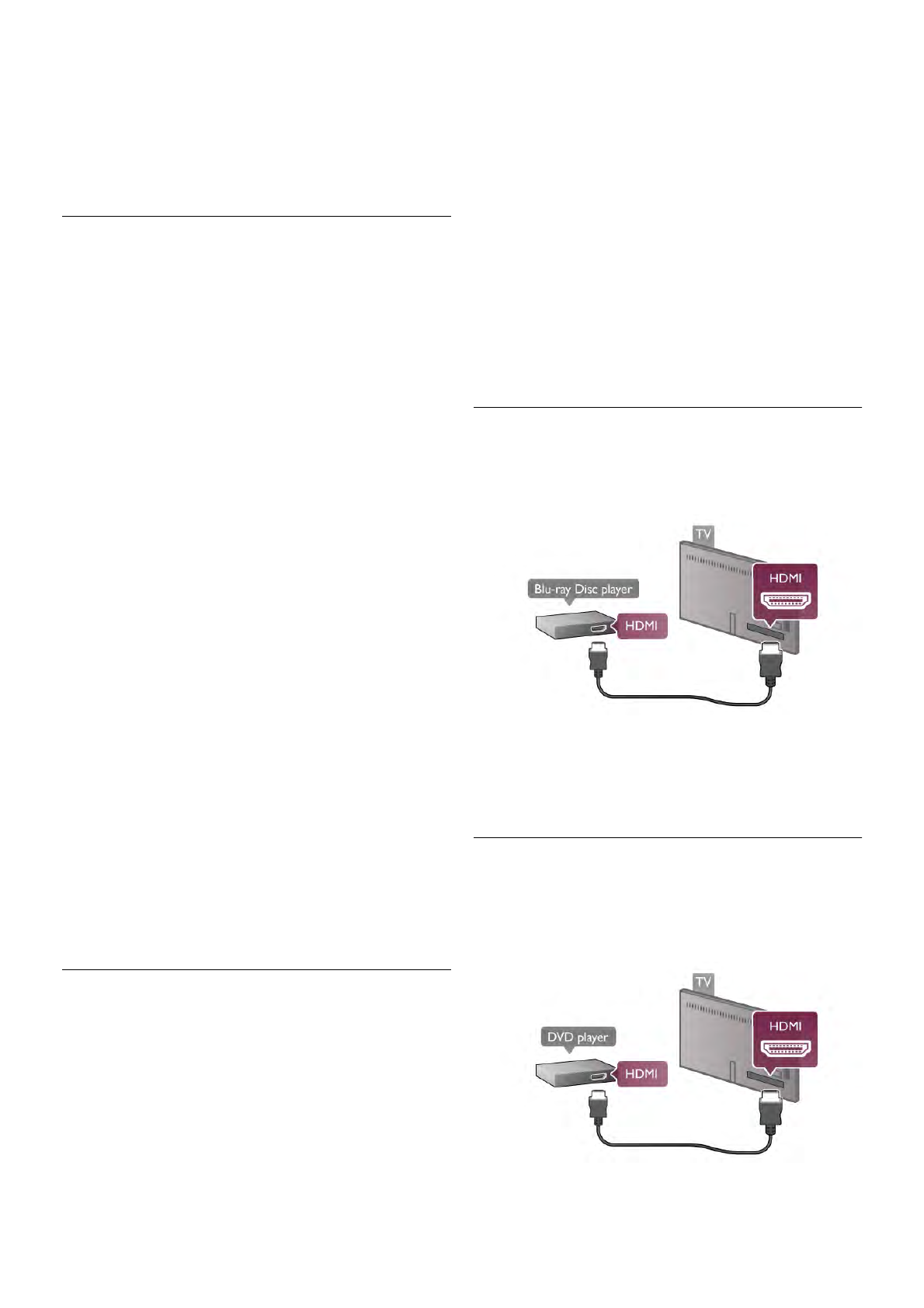Als het geluid niet correspondeert met het beeld op het
scherm, kunt u een op de meeste DVD home cinema-
systemen een vertraging instellen om het geluid op het beeld
af te stemmen. Een slechte afstemming is te zien wanneer
mensen praten: hun lippen bewegen nog, terwijl ze al zijn
uitgepraat.
Druk in de Help op * Lijst en raadpleeg Synchronisatie
tussen audio en video voor meer informatie.
Synchronisatie tussen audio en video
Wanneer er een home cinema-systeem op de TV is
aangesloten, kan het zijn dat het beeld op de TV en het geluid
van het home cinema-systeem moeten worden
gesynchroniseerd. Als beeld en geluid niet goed zijn ingesteld,
is dit vooral zichtbaar in scènes waarin mensen praten: het
geluid stopt terwijl hun lippen nog bewegen, of omgekeerd.
Geluid automatisch synchroniseren met beeld
In de nieuwere home cinema-systemen van Philips vindt
automatisch synchronisatie tussen beeld en geluid plaats: beeld
en geluid lopen altijd synchroon.
Vertraging in audiosynchronisatie
Andere home cinema-systemen hebben mogelijk een
vertraging in de audiosynchronisatie nodig om beeld en geluid
synchroon af te spelen. Verhoog de vertragingswaarde op het
home cinema-systeem totdat beeld en geluid synchroon lopen.
Mogelijk is een vertraging van 180 ms nodig. Raadpleeg de
gebruikershandleiding van het home cinema-systeem.
Wanneer op het home cinema-systeem een vertragingswaarde
is ingesteld, moet u op de TV Vertraging audio-uitvoer
uitschakelen. U schakelt Vertraging audio-uitvoer uit door te
drukken op h, S Instellingen te selecteren en vervolgens te
drukken op OK.
Selecteer TV-instellingen > Geluid > Vertraging audio-
uitvoer. Selecteer Uit en druk op OK.
Verschuiving audio-uitvoer
Als u op het home cinema-systeem geen vertraging kunt
instellen, kunt u op de TV het geluid synchroniseren.
U synchroniseert het geluid op de TV door te drukken op h,
S Instellingen te selecteren en vervolgens te drukken op OK.
Selecteer TV-instellingen > Geluid > Verschuiving audio-
uitvoer. Stel de audioverschuiving in met de schuifregelbalk en
druk op OK. De ingestelde waarde compenseert de tijd die
het home cinema-systeem nodig heeft om de audio van het
TV-beeld te verwerken. U kunt de verschuiving instellen in
stappen van 5 ms. De maximumwaarde is -60 ms. Vertraging
audio-uitvoer moet zijn ingeschakeld.
Instellingen audio-uitvoer
Indeling audio-uitvoer
De standaardinstelling voor Indeling voor audio-uitvoer is
Meerkanaals. Home cinema-systemen met meerkanaals
audiomogelijkheden (Dolby Digital, DTS® en dergelijke)
kunnen een gecomprimeerd meerkanaals audiosignaal
ontvangen van een TV-kanaal of aangesloten disc-speler.
U stelt Indeling audio-uitvoer in door te drukken op h, S
Instellingen te selecteren en vervolgens te drukken op OK.
Selecteer TV-instellingen > Geluid > Indeling audio-uitvoer.
Als uw home cinema-systeem geen mogelijkheid biedt voor
meerkanaals audioverwerking, selecteert u Stereo.
Afstelling audio-uitvoer
Met de instelling Afstelling audio-uitvoer stemt u het volume
(loudness) van de TV en het home cinema-systeem af
wanneer u overschakelt van het ene apparaat naar het andere.
Volumeverschillen kunnen ontstaan door verschillen in
audioverwerking.
U compenseert dit verschil door te drukken op h, S
Instellingen te selecteren en vervolgens te drukken op OK.
Selecteer TV-instellingen > Geluid > Afstelling audio-uitvoer.
Als het volumeverschil groot is, selecteert u Meer. Als het
volumeverschil klein is, selecteert u Minder.
Afstelling audio-uitvoer heeft gevolgen voor de geluidssignalen
Audio Out - Optical en HDMI-ARC.
Blu-ray Disc-speler
Sluit de Blu-ray Disc-speler met een HDMI-kabel aan op de
TV.
Als de Blu-ray Disc-speler beschikt over EasyLink HDMI CEC,
kunt u de speler bedienen met de afstandsbediening van de
TV.
Druk in de Help op * Lijst en raadpleeg EasyLink HDMI
CEC voor meer informatie.
DVD-speler
Sluit de DVD-speler met een HDMI-kabel op de TV aan.
Gebruik een SCART-kabel als het apparaat geen HDMI-
aansluiting heeft.